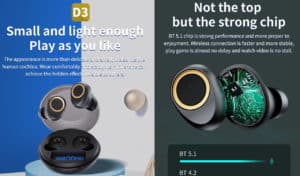Erros de resposta de comando de voz para Amazon Alexa são extremamente comuns e podem ser causados por vários motivos.
ΜUm dos princípios fundamentais de um assistente virtual é ouvir um comando de voz, reconhecê-lo e dar uma resposta. No entanto, se você estiver usando um dispositivo habilitado para voz para Alexa, talvez você já tenha encontrado algumas respostas, como "Desculpe, eu não sei disso" a "Desculpe, estou tendo dificuldade em entender você agora. Tente um pouco mais tarde ."

Erros na resposta do comando de voz são extremamente comuns e podem ser causados por diversos motivos, desde problemas de conexão com a Internet até falhas de atualização de software. Assim, encontrar o que causa falhas na resposta aos comandos de voz passa por etapas básicas de pesquisa para entender e solucionar o problema.
Abaixo apresentamos três erros comuns na resposta de comandos de voz e suas soluções.
Dica:
Parece básico, mas um erro recorrente que costumamos cometer é esquecer que o microfone do aparelho está desligado. Portanto, verifique se o microfone do seu dispositivo está ligado. Isso é fácil de controlar porque seu dispositivo (Echo, por exemplo) exibirá uma luz vermelha no ícone do microfone (tecla) indicando que está desligado. Para ligar o microfone, basta pressionar o botão do microfone na parte superior do dispositivo.

Como corrigir o Alexa se ele não responder aos comandos de voz
1. Problemas com a conexão com a internet
"Desculpe, estou tendo dificuldade em entender você agora. Tente um pouco mais tarde.Este é o erro mais comum que você pode ouvir seu Alexa lhe dizendo e isso acontece porque não há conexão com a Internet. Para que seu Alexa Virtual Assistant funcione, seu dispositivo deve estar conectado à Internet, o que significa que você deve ter conectado com sucesso seu dispositivo à sua rede Wi-Fi local.
Para corrigir o problema, verifique sua conexão com a Internet (Wi-Fi), e se o seu modem indicar que o acesso à rede está instável, espere até que a conexão seja normalizada e tente novamente. Você também pode desconectar o modem e o dispositivo Alexa por alguns segundos e aguardar a reinicialização.
Se você estiver usando uma grade (Malha) para otimizar o sinal de rede em WiFi — como Wi-Fi do Google Nest - é comum que seu telefone esteja em uma rede diferente de outros eletrodomésticos. Se sim, pode ser que a implementação Alexa no telefone e o alto-falante Echo inteligente usam de forma diferente Redes Wi-Fi e causar um problema.
Para corrigir esse problema, verifique se o smartphone e o dispositivo Echo usam a mesma rede Wi-Fi. Para fazer isso, vá para configurações de rede em seu telefone e aplicativo Alexa e tente dar um comando de voz novamente. Se o Alexa ainda não responder aos comandos de voz, vá para a próxima frase desta lista.
2. Problemas de compreensão
«Desculpe, eu não sei disso!»Problemas de compreensão são um dos problemas clássicos apresentados por assistentes virtuais. Para descobrir se esse é o seu problema, confira o que o Alexa ouviu. Para isso, acesse o histórico de comandos de voz iniciando o aplicativo Alexa no seu celular > mais > Configurações > Privacidade Alexa > Verificação do histórico de voz .

Se o seu dispositivo Alexa e Echo E não responderem devido a problemas de compreensão, outra opção é alterar a palavra de ativação usada para ativar o assistente virtual.
Isso pode ser feito diretamente no aplicativo Alexa em seu telefone, acessando Mais> Configurações> Configurações do dispositivo > Selecione o dispositivo para o qual você deseja alterar a palavra de alarme > Configurações> Geral> Palavra de despertar .
3. Problemas no nível do sistema operacional
Na pior das hipóteses, seu dispositivo pode apresentar problemas no nível do sistema operacional, como erros de atualização. Nesses casos, a solução é redefinir seu dispositivo Alexa para padrões de fábrica. Feito isso, você precisará registrar o dispositivo sua conta Amazon e reinsira-o usando Aplicativo Alexa.
Você pode, por exemplo, redefinir o dispositivo Echo usando eAplicativo Alexa no seu telefone, seguindo a rota mais > Configurações > Configurações dispositivo > Selecione o dispositivo que você deseja redefinir para os padrões de fábrica configurações > Rolagem até Reajuste de fábrica e pressione> Confirme que você deseja redefinir. Lembre-se de que as etapas podem mudar dependendo da versão do seu dispositivo.
Como você pode ver, a causa dos problemas associados ao reconhecimento de comandos de voz por Alexa não estão longe da lista acima e, seguindo as etapas que fornecemos acima, você definitivamente poderá corrigi-los rapidamente.
 Não se esqueça de seguir Xiaomi-miui.gr em Google News para ser informado imediatamente sobre todos os nossos novos artigos! Você também pode, se usar um leitor RSS, adicionar nossa página à sua lista simplesmente seguindo este link >> https://news.xiaomi-miui.gr/feed/gn
Não se esqueça de seguir Xiaomi-miui.gr em Google News para ser informado imediatamente sobre todos os nossos novos artigos! Você também pode, se usar um leitor RSS, adicionar nossa página à sua lista simplesmente seguindo este link >> https://news.xiaomi-miui.gr/feed/gn
Siga-nos no Telegram para que você seja o primeiro a saber todas as nossas novidades!